磁盘阵列可以在安装系统之前或之后产生,系统会视之为一个(大型)硬盘,而它具有容错及冗余的功能。磁盘阵列不单只可以加入一个现成的系统,它更可以支持容量扩展,方法也很简单,只需要加入一个新的硬盘并执行一些简单的指令,系统便可以实时利用这新加的容量。
·RAID 的种类及应用 IDE和SCSI是计算机的两种不同的接口,前者普遍用于PC机,后者一般用于服务器。基于这两种接口,RAID分为两种类型:基于IDE接口的RAID应用,称为IDE RAID;而基于SCSI接口的RAID应用则相应称为SCSI RAID。
基于不同的架构,RAID 又可以分为:
● 软件RAID (软件 RAID)
● 硬件RAID (硬件 RAID)
● 外置RAID (External RAID)
·软件RAID很多情况下已经包含在系统之中,并成为其中一个功能,如Windows、Netware及Linux。软件RAID中的所有操作皆由中央处理器负责,所以系统资源的利用率会很高,从而使系统性能降低。软件RAID是不需要另外添加任何硬件设备,因为它是靠你的系统——主要是中央处理器的功能——提供所有现成的资源。
·硬件RAID通常是一张PCI卡,你会看到在这卡上会有处理器及内存。因为这卡上的处理器已经可以提供一切RAID所需要的资源,所以不会占用系统资源,从而令系统的表现可以大大提升。硬件RAID可以连接内置硬盘、热插拔背板或外置存储设备。无论连接何种硬盘,控制权都是在RAID卡上,亦即是由系统所操控。在系统里,硬件RAID PCI卡通常都需要安驱动程序,否则系统会拒绝支持。
·外置式RAID也是属于硬件RAID的一种,区别在于RAID卡不会安装在系统里,而是安装在外置的存储设备内。而这个外置的储存设备则会连接到系统的SCSI卡上。系统没有任何的RAID功能,因为它只有一张SCSI卡;所有的RAID功能将会移到这个外置存储里。好处是外置的存储往往可以连接更多的硬盘,不会受系统机箱的大小所影响。而一些高级的技术,如双机容错,是需要多个服务器外连到一个外置储存上,以提供容错能力。
·配置RAID磁盘阵列
一、 为什么要创建逻辑磁盘?
当硬盘连接到阵列卡(RAID)上时,操作系统将不能直接看到物理的硬盘,因此需要创建成一个一个的被设置为RAID0,1和5等的逻辑磁盘(也叫容器),这样系统才能够正确识别它。
逻辑磁盘(Logic Drive)、容器(Container)或虚拟磁盘(Virtual Drive)均表示一个意思,他们只是不同阵列卡产商的不同叫法。
二、 创建逻辑磁盘的方式
使用阵列卡本身的配置工具,即阵列卡的BIOS。(一般用于重装系统或没有安装操作系统的情况下去创建容器(Adaptec阵列卡)/逻辑驱动器(AMI/LSI阵列卡)。
使用第三方提供的配置工具软件去实现对阵列卡的管理。如Dell Array Manager。(这些软件用于服务器上已经安装有操作系统)
三、 正确识别您的阵列卡的型号(本文以Dell为例,其实都大同小异)
识别您的磁盘阵列控制器(磁盘阵列控制器为可选项, 如果没有购买磁盘阵列控制器的话以该步骤可以省去)
如果您有一块Adaptec磁盘阵列控制器(PERC 2,PERC2/SI,PERC3/SI,PERC3/DI),在系统开机自检的时候您将看到以下信息:
DellPowerEdge Expandable RAID Controller 3/Di, BIOS V2.7-x [Build xxxx](c)1998-2002 Adaptec, Inc. All Rights Reserved. <<< PressCTRL+A for Configuration Utility! >>>
如果您有一块 AMI/LSI磁盘阵列控制器(PERC2/SC,PERC2/DC,PERC3/SC,PERC3/DC, PERC4/DI, PERC4/DC), 在系统开机自检的时候您将看到以下信息:
Dell PowerEdge Expandable RAID Controller BIOS X.XX Jun 26.2001 Copyright (C) AMERICAN MEGATRENDS INC.
Press CTRL+M to Run Configuration Utility or Press CTRL+H for WebBios
或者:
PowerEdge Expandable RAID Controller BIOS X.XX Feb 03,2003 Copyright (C) LSI Logic Corp.
Press CTRL+M to Run Configuration Utility or Press CTRL+Hfor WebBios
Part 1: 在Adaptec磁盘阵列控制器上创建Raid——PERC2,PERC2/SI,PERC3/SI,PERC3/DI
创建一个容器步骤(这里我们重点介绍使用阵列卡本身的配置工具在具有四通道的PERC2卡进行配置,因此可能您的阵列卡因为通道不同的原因,与之略有差异)
注意:请预先备份您服务器上的数据,配置磁盘阵列的过程将会删除您的硬盘上的所有数据!
1) 首先当系统在自检的过程中出现一下提示时,同时按下"Ctrl+A"键:
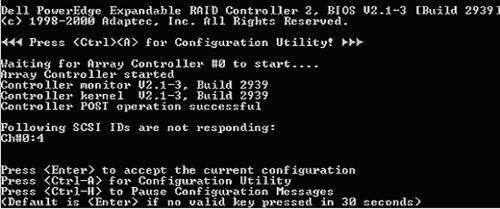
2) 进入了阵列卡的配置程序,然后选择"Container configuration utility"。
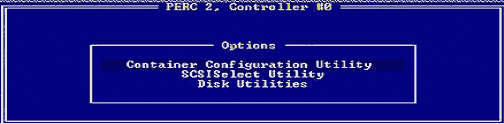
3) 进入 "Container configuration utility",此时,你将要选择"Initialize Drivers"选项去对新的或是需要重新创建容器的硬盘进行初始化。(注意: 初始话硬盘将删去当前硬盘上的所有数据)

4) 窗口便出现RAID卡的通道和连接到该通道上的硬盘,您可以使用"Insert"键选中需要被初始化的硬盘。请注意窗口下面的帮助提示。
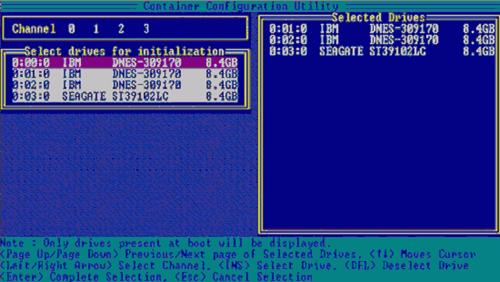
5) 当您选择完成并按"Enter"键之后,系统键出现一下警告。如果您确认,选择"Y"即可。

6) 硬盘初始化后就可以根据您的需要创建相应级别(RAID1,RAID0等)的容器了。这里我们以RAID5为例去说明怎样创建它。在主菜单中(Main Menu)选中"Create container"并回车。
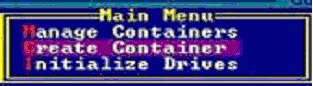
7) 用"insert"键选中需要用于创建Container的硬盘到右边的列表中去。按下"Enter"。
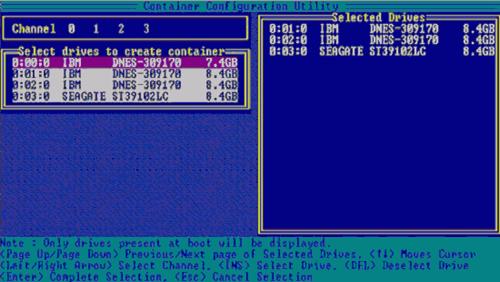

在弹出来的下窗口中用回车选择RAID级别,输入Container的卷标和大小。其它均保持默认不变。然后选择"Done"即可。
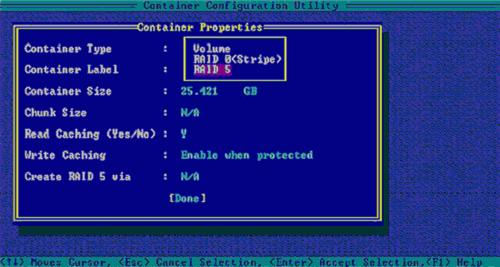
9) 这是系统会出现如下提示,即当这个"Container"没有被成功完成"Scrub"之前,这个"Container"是没有"冗余"功能。

10)此时,您可以通过"Managecontainers"选项选中相应的容器,检查这个"Container"的"Status"为"Scrub"。当它变为"Ok"。这个新创建的Container便具有了冗余功能(如果这个Container是支持冗余的. Scrub 将是个需要较长时间的过程,在Scrub的过程,您可以退出该管理界面, 重新启动或安装操作系统. 在这段时间内Container还不在冗余的状态下)
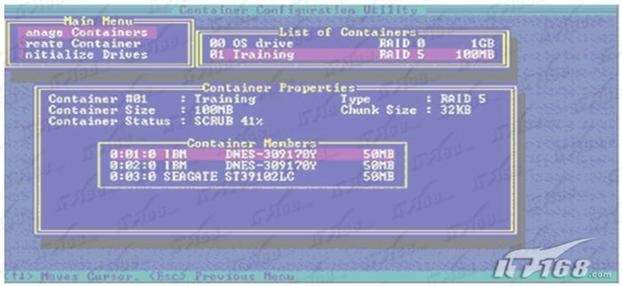
11) Containers创建完成。使用"ESC"键推出并重新启动计算机即可。
Part 2: 在AIM/LSI磁盘阵列控制器上创建Logical Drive (逻辑磁盘)---PERC2/SC,PERC2/DC,PERC3/SC,PERC3/DC,PERC3/DCL,PERC4 DI/DC (略有不同,请仔细阅读下列文档)
*注意:请预先备份您服务器上的数据,配置磁盘阵列的过程将会删除您的硬盘上的所有数据!
1) 在自检过程中,当提示按< Control>< M> 键,按下并进入RAID的配置界面。
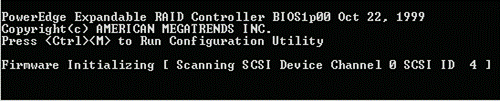
2) 如果服务器在Cluster 模式下,下列信息将会显示"按任意键继续"。
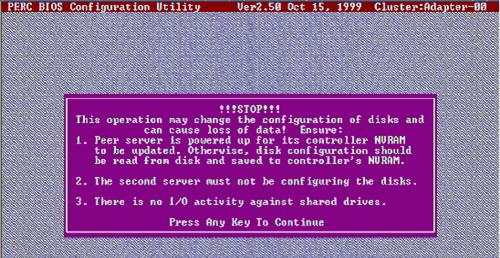
3) 选中 Configure,并按回车。
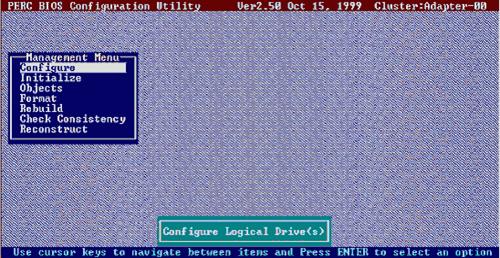
4) 如果需要重新配置一个RAID,请选中 New Configuration, 并按回车。
如果已经存在一个可以使用的逻辑磁盘,请选中 View/Add Configuration,并按回车。
本文,我们将会选择 "New Configuration"为例(注意: 选择New Configuration将删去原有磁盘阵列上的配置信息)
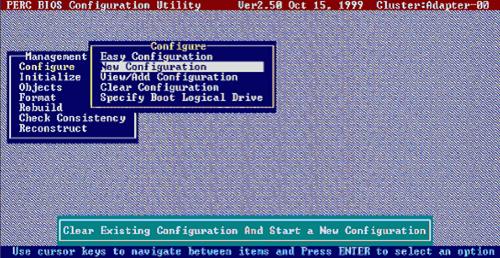
5) 选中 YES ,并按回车。
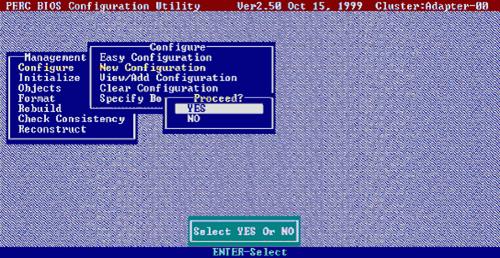
6) 按空格键选中准备要创建逻辑磁盘的硬盘,当该逻辑磁盘里最后的一个硬盘被选中后,按回车键。
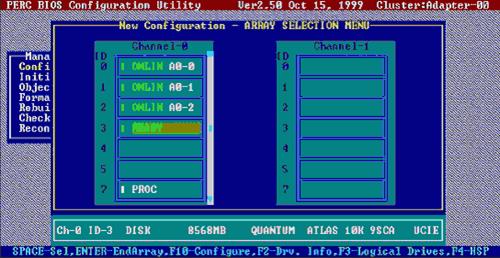
7) 如果只创建一个逻辑磁盘,则进入步骤8;
7-1) 按空格键选中第二个逻辑磁盘里的硬盘。
7-2) 当该逻辑磁盘里最后一个硬盘被选中后,按回车键。
7-3) 当需要配置更多的逻辑磁盘,重复7.1和7.2步骤直到所有逻辑磁盘被创建。
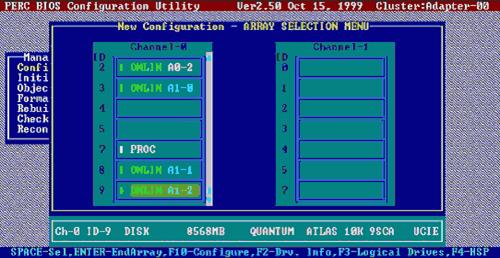

按F10进行逻辑磁盘的配置。
当您的阵列卡的类型是PERC4 DI/DC,将显示下列信息,否则请直接到步骤11。
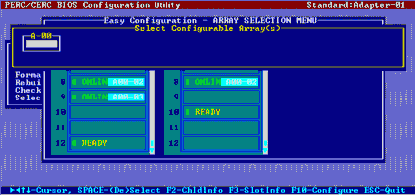
9) 按空格键选择阵列。
跨接信息,例如Span-1(跨接-1),出现在阵列框内。 可以创建多个阵列,然后选择将其跨接。
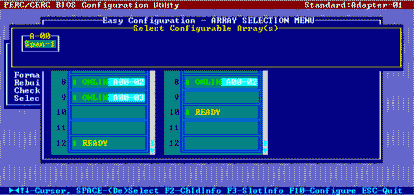
10) 按F10配置逻辑磁盘。
11) 选择合适的RAID类型,其余接受默认值。
注:Dell 推荐把所有的阵列空间分配给一个逻辑盘。
选中 Accept ,并按回车。
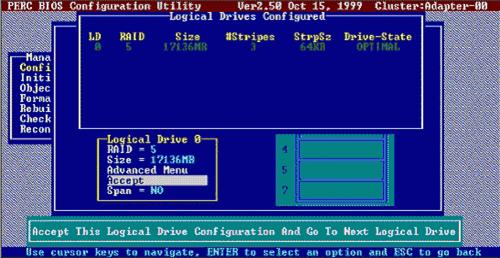
12) 重复操作每个逻辑磁盘,选中Accept ,并按回车。
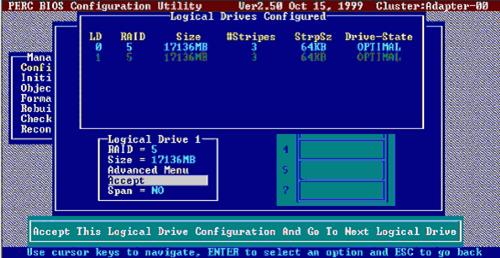
13) 按ESC键退回,选中 YES ,并按回车。
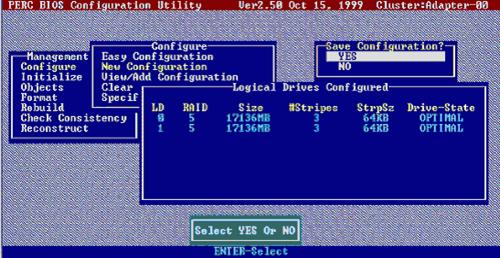
14) 按任意键继续。
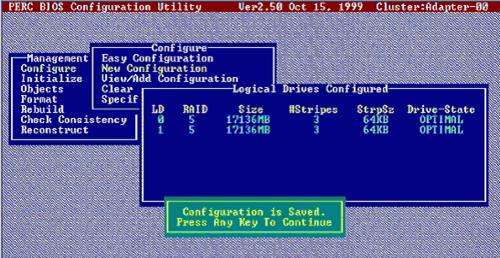
15) 初始话逻辑磁盘(Logical driver)(刚创建的逻辑磁盘需要经过初始话,才能使用)
按ESC 键退回主菜单,选中 Initialize ,并按回车。
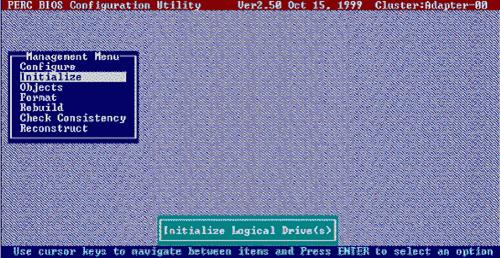
16) 选中需要初始化的逻辑磁盘,并按空格键接受。
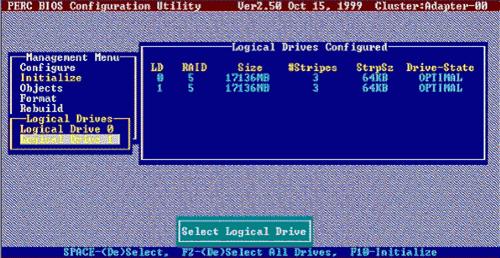
17) 选中 YES ,并按回车。
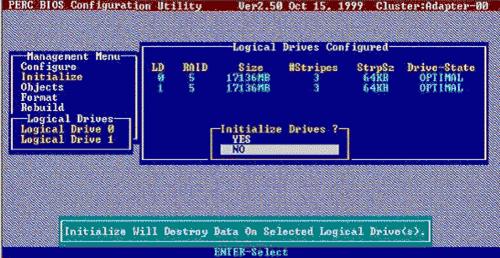
1

按任意键继续,并重启系统,RAID配置完成。
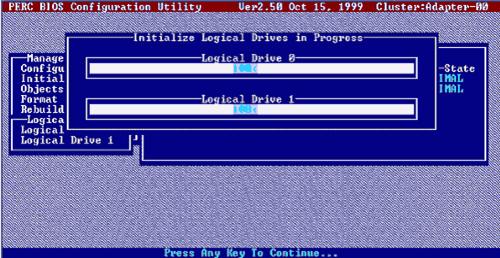
【DELL服务器RAID5磁盘阵列配置图解】相关文章:
★ 妹子亲自试戴!12万的顶配版Apple Watch就长这样(组图欣赏)
★ dell c1100 安装系统(进入bios、超线程、磁盘阵列等设置方法)
★ 小米lightning苹果数据线曝光 通过MFi认证仅售39元
★ 微软6000mAh移动电源今日上市 到底哪里值300元?
